Поправи Није могуће отворити ПДФ датотеке у Интернет Екплорер-у
Поправи Немогућност отварања ПДФ датотека у Интернет Екплорер-у: (Fix Unable to open PDF files in Internet Explorer: )Интернет Екплорер(Internet Explorer) се суочава са новим проблемом у којем не може да отвори .пдфс(.pdfs) датотеке и све што добијате је жути троугао узвичник и упозорење „Грешка на страници“. Иако се датотеци може приступити у другим прегледачима као што су Гоогле Цхроме(Google Chrome) или Фирефок(Firefox) , али не и у Интернет Екплорер(Internet Explorer) -у . Слично томе, иста грешка се приказује ако покушате да отворите ПДФ(PDF) датотеке у Мицрософт Едге(Microsoft Edge) -у , тако да можете са сигурношћу претпоставити да је то проблем и са Мицрофот Едге(Microfot Edge) -ом и са Интернет Екплорер(Internet Explorer) -ом . Када покушате да отворите ПДФ(PDF) датотеке у Интернет Екплорер -у(Internet Explorer)или Мицрософт Едге суочићете(Microsoft Edge) се са следећом поруком о грешци:
Интернет Екплорер је престао да ради. Проблем је довео до тога да програм престане да ради исправно. (Internet Explorer has stopped working. A problem caused the program to stop working correctly. )
Виндовс ће затворити програм и обавестити вас ако је решење доступно.(Windows will close the program and notify you if a solution is available.)
ИЛИ
Адобе Ацробат не подржава режим побољшане заштите (ЕПМ) Интернет Екплорер-а. Или инсталирајте најновију верзију Адобе Реадер-а или онемогућите ЕПМ у Интернет Екплорер-у.(Adobe Acrobat does not support Internet Explorer’s Enhanced Protection Mode (EPM). Either install the latest version of Adobe Reader or disable EPM in Internet Explorer.)

У претходним верзијама Интернет Екплорер(Internet Explorer) -а, пдф фајловима је требало доста времена да се учитају, а понекад су се користиле приликом преузимања датотеке, у ком случају сте једноставно могли да завршите процес користећи Таск Манагер(Task Manager) . Али ако уопште не можете да отворите ПДФ(PDF) датотеке у Интернет Екплорер-(Internet Explorer) у, морате да решите овај проблем што је пре могуће. Дакле, без губљења времена, хајде да видимо како да заиста поправимо(Fix) Немогућност отварања ПДФ(PDF) датотека у Интернет Екплорер(Internet Explorer) -у уз помоћ доле наведених корака за решавање проблема.
Напомена: (Note:) Уверите(Make) се да је ваш Адобе или Ацробат Реадер(Acrobat Reader) ажуриран пре него што наставите.
Поправи Није(Fix Unable) могуће отворити ПДФ(PDF) датотеке у Интернет Екплорер- у(Internet Explorer)
Обавезно креирајте тачку враћања(create a restore point) у случају да нешто крене наопако.
Метод 1: Ресетујте жељени приказ ПДФ-а у претраживачу(Method 1: Reset the Display PDF In Browser preference)
1. Затворите Интернет Екплорер(Internet Explorer) или било који други претраживач пре него што наставите.
2.Отворите Ацробат или Адобе Реадер( Acrobat or Adobe reader) и затим из менија кликните на Уреди(Edit) и затим изаберите Преференцес.(Preferences.)
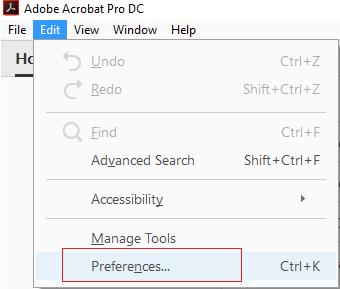
3. Сада у левом окну у коме се налазе Категорије изаберите Интернет.(Internet.)
4. Поништите избор Дисплаи ПДФ(Deselect Display PDF) у претраживачу, а затим кликните на ОК.

5. Поново покрените Интернет Екплорер.
Метод 2: Омогућите Адобе ПДФ Реадер Ектенсион(Method 2: Enable Adobe PDF Reader Extension)
1. Отворите Интернет Екплорер(Internet Explorer) , а затим притисните тастер Алт(Alt) да бисте отворили мени.( menu.)
2. Из менија ИЕ кликните на Tools > Manage Add-ons.

3. Пронађите Адобе ПДФ Реадер или Ацробат Реадер(Adobe PDF Reader or Acrobat Reader) са листе додатака.

4. Уверите се да сте омогућили горенаведена проширења тако што ћете кликнути на дугме Омогући(Enable button) на дну.
4. Поново покрените прегледач и видите да ли можете да поправите Немогућност отварања ПДФ датотека у Интернет Екплорер-у.(Fix Unable to open PDF files in Internet Explorer.)
Метод 3: Промените безбедносне поставке Интернет Екплорер-а(Method 3: Change Internet Explorer Security Settings)
1. Притисните тастер Виндовс + Р, а затим откуцајте инетцпл.цпл( inetcpl.cpl) и притисните Ентер да бисте отворили Интернет Пропертиес.(Internet Properties.)

2. Пређите на картицу Безбедност(Security tab) , а затим кликните на икону означену као „ Интернет(Internet) “.
3. Подесите ниво безбедности на „ Средње висок(Medium-high) ” или само „ Средњи(Medium) ” повлачењем клизача према дну.

Напомена: Да бисте омогућили клизач(Slider) , кликните на дугме Подразумевани ниво.( Default level button.)
4. Кликните на Примени, а затим на ОК.
5. Поново покрените прегледач и видите да ли можете да поправите Немогућност отварања ПДФ датотека у Интернет Екплорер-у.(Fix Unable to open PDF files in Internet Explorer.)
Метод 4: Обришите Интернет Екплорер кеш меморију(Method 4: Clear Internet Explorer Cache)
1. Притисните тастер Виндовс + Р, а затим откуцајте „ инетцпл.цпл(inetcpl.cpl) “ (без наводника) и притисните ентер да отворите Интернет Пропертиес.(Internet Properties.)

2. Сада под Историја прегледања на картици Опште( Browsing history in the General tab) кликните на Избриши.(Delete.)

3. Затим проверите да ли је следеће означено:
- Привремене Интернет(Internet) датотеке и датотеке веб локација
- Колачићи и подаци о веб локацији
- Историја
- Преузмите историју
- Подаци обрасца
- Лозинке
- Заштита од(Protection) праћења , АцтивеКс филтрирање(ActiveX Filtering) и До НотТрацк(Do NotTrack)

4. Затим кликните на Делете( Delete) и сачекајте да ИЕ избрише привремене(Temporary) датотеке.
5. Поново покрените Интернет Екплорер(Internet Explorer) и видите да ли можете да поправите Немогућност отварања ПДФ датотека у Интернет Екплорер-у.(Fix Unable to open PDF files in Internet Explorer.)
Метод 5: Поново направите фасцикле привремених Интернет датотека(Method 5: Recreate the Temporary Internet Files Folders)
1. Притисните тастер Виндовс + Р, а затим откуцајте инетцпл.цпл( inetcpl.cpl) и притисните Ентер(Enter) да отворите Интернет (Internet) Пропертиес(Properties) .

2.У картици Опште кликните на Подешавања(Settings) испод историје прегледања.

3. Сада на картици Привремене Интернет датотеке(Temporary Internet Files) видећете тренутну локацију, обавезно је забележите.

4. Затим кликните на дугме Премести фасциклу(Move folder) на дну и потражите исту локацију коју сте забележили у кораку 3.
Напомена: Уверите(Make) се да сте у опцијама (Options)фасцикле(Folder) означили „ Прикажи скривене датотеке, фасцикле и драјвере(Show hidden files, folders, and drivers) “ и поништили избор „ Сакриј заштићену датотеку оперативног система(Hide protected operating system file) “.

5. Ако не можете да изаберете исти фолдер, онда креирајте нови фолдер(create a new folder) , а затим га изаберите. Сачувајте(Save) промене и изађите.

6. Поново идите на исту поставку, а затим поново покушајте да подесите фасциклу коју сте забележили у кораку 3.

7. Поново покрените рачунар да бисте сачували промене.
Метод 6: Поправка регистра(Method 6: Registry Fix)
1. Притисните тастер Виндовс + Р, затим унесите регедит( regedit) и притисните Ентер(Enter) да отворите уређивач регистра .(Registry)

2. Дођите до следећег кључа регистратора:
HKEY_CURRENT_USER\Software\Microsoft\Internet Explorer\Main
3. Сада у десном окну прозора пронађите ТабПроцГровтх ДВОРД(TabProcGrowth DWORD) , ако не можете да га пронађете онда морате ручно да креирате овај ДВОРД(DWORD) .

4. Кликните десним тастером миша на Маин(Main) , а затим изаберите New > DWORD (32-bit) вредност(Value) . Именујте овај новостворени ДВОРД(DWORD) као ТабПроцГровтх.(TabProcGrowth.)
5. Двапут кликните на њега и промените његову вредност на 1 . Кликните на ОК(Click OK) и затворите уређивач регистра(Registry Editor) .

6. Поново покрените рачунар да бисте сачували промене и поново погледајте да ли је грешка решена или не.
Препоручује се за вас:(Recommended for you:)
- Поправите грешку у Виндовс продавници 0к803Ф7000 у оперативном систему Виндовс 10(Fix Windows Store Error 0x803F7000 in Windows 10)
- Поправи Виндовс је блокирао овај софтвер јер не може да потврди издавача(Fix Windows has blocked this software because it can’t verify the publisher)
- 8 начина да поправите проблеме са звуком у оперативном систему Виндовс 10
- Исправите Не могу да отворим подразумеване фасцикле е-поште. Продавница информација није могла да се отвори(Fix Cannot Open Your Default Email Folders. The Information Store Could Not Be Opened)
То је то што сте успешно поправили Немогућност отварања ПДФ датотека у Интернет Екплорер(Fix Unable to open PDF files in Internet Explorer) -у , али ако и даље имате питања у вези са овом објавом, слободно их поставите у одељку за коментаре.
Related posts
Поправи иконе пречица које су промењене у икону Интернет Екплорер-а
Поправите фаворите који недостају у Интернет Екплорер-у у оперативном систему Виндовс 10
Поправи Немогућност отварања локалног диска (Ц:)
Поправи Немогућност инсталације мрежног адаптера код грешке 28
Поправите Немогућност брисања привремених датотека у оперативном систему Виндовс 10
Поправите да Филе Екплорер не реагује у оперативном систему Виндовс 10
Поправите да Интернет стално опада на Виндовс 10
Како да поправите немогућност активирања иПхоне-а (2022)
Не можете да се повежете на Интернет? Поправите своју интернет везу!
Направите ИнПривате или Инцогнито пречице за Фирефок, Цхроме, Едге, Опера или Интернет Екплорер
Поправите Немогућност повезивања са ЕА серверима у оперативном систему Виндовс 11
Извезите лозинке из Цхроме-а, Фирефок-а, Опера-а, Мицрософт Едге-а и Интернет Екплорер-а
Поправите Интернет Екплорер 11 који не реагује
Поправите проблем без звука у Интернет Екплорер-у 11
Поправите грешку Виндовс 10 Филе Екплорер који ради на њему
Поправите да Филе Екплорер не реагује у оперативном систему Виндовс 10
Поправи Интернет Екплорер не може да прикаже грешку на веб страници
Уклоните дугме Пошаљи осмех из Интернет Екплорер-а
Поправите Немогућност инсталирања ажурирања управљачког програма путем ГеФорце Екпериенце-а
Поправи грешку Малваребитес Унабле то Цоннецт
